

Meiji University
 明治大学 オンライン相談会
明治大学 オンライン相談会
明治大学
入試総合サイト
現在オンライン相談会の開催予定はございません。
対面形式での進学相談会を全国で実施中です。
(参考)オンライン相談会の特徴 ※現在開催予定はありません。
スマートフォンやタブレットから、ご都合の良い時間にご相談いただけます。
明治大学のいろいろなこと、アドミッションアドバイザーがお答えします!!
・学部のことについて
・入試のことについて
・留学のことについて
・体育会やサークルについて
・一人暮らしについて
・寮や学食について
オンライン相談会に参加された方の声をご紹介します。
・とても分かりやすく、塾にも行っていなく学校も休校であったため受験相談の機会が少なく不安な思いでしたが今回の相談で受験に向けて今やるべきことなどがよくわかりました。
・質問に対して一つ一つ丁寧に説明していただき、よく理解できました。
・ガイドブックを見ただけでは分からないことを思っていた以上にたくさん丁寧に教えてくれた。
・自分の気になっていたことを教えていただけたから。画面共有によって、耳から受け取る情報だけでなく、目で理解できた部分もあったのがよかったです。
明治大学のいろいろなこと、アドミッションアドバイザーがお答えします!!
・学部のことについて
・入試のことについて
・留学のことについて
・体育会やサークルについて
・一人暮らしについて
・寮や学食について
オンライン相談会に参加された方の声をご紹介します。
・とても分かりやすく、塾にも行っていなく学校も休校であったため受験相談の機会が少なく不安な思いでしたが今回の相談で受験に向けて今やるべきことなどがよくわかりました。
・質問に対して一つ一つ丁寧に説明していただき、よく理解できました。
・ガイドブックを見ただけでは分からないことを思っていた以上にたくさん丁寧に教えてくれた。
・自分の気になっていたことを教えていただけたから。画面共有によって、耳から受け取る情報だけでなく、目で理解できた部分もあったのがよかったです。
(参考)オンライン相談会の流れ ※現在開催予定はありません。
はじめに
オンライン相談会は、「相談に必要な準備」・「相談会への登録」・「相談の実施」という流れで行います。
相談に必要な準備
以下の「相談に必要な準備」をご覧いただき、事前にご準備ください。
(1)インターネットに接続されたパソコン・スマートフォン・タブレットの準備
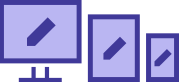
カメラ及びマイク付きのパソコン、スマートフォン、タブレットをご準備ください。
なお、以下のことについて、あらかじめご注意ください。
・公共の場での相談は周りの迷惑となりますので、必ず自宅や学校から相談してください。
また、相談内容の録画についてはご遠慮ください。
・スマートフォン・タブレット等のモバイル端末での相談も可能ですが、通信状態が悪い場合、相談を途中で 終了させていただく場合があります。事前に通信状態を確認してください。
・相談は無料ですが、相談に伴う通信環境・費用については、相談者にてご負担ください。
参加にあたっては、「Zoom」を利用します。(サインインする必要はありません)
相談を受ける予定の端末(パソコン・スマートフォン・タブレットなど)に対してインストールが必要です。
使用端末に関わらず、OSとブラウザおよび「Zoom」アプリケーションを、常に最新に更新してください。
詳しい動作環境については、以下よりご確認ください。
[Windows,Mac,Linuxのシステム要件]
[iOSとAndroidのシステム要件]
なお、以下のことについて、あらかじめご注意ください。
・公共の場での相談は周りの迷惑となりますので、必ず自宅や学校から相談してください。
また、相談内容の録画についてはご遠慮ください。
・スマートフォン・タブレット等のモバイル端末での相談も可能ですが、通信状態が悪い場合、相談を途中で 終了させていただく場合があります。事前に通信状態を確認してください。
・相談は無料ですが、相談に伴う通信環境・費用については、相談者にてご負担ください。
参加にあたっては、「Zoom」を利用します。(サインインする必要はありません)
相談を受ける予定の端末(パソコン・スマートフォン・タブレットなど)に対してインストールが必要です。
使用端末に関わらず、OSとブラウザおよび「Zoom」アプリケーションを、常に最新に更新してください。
詳しい動作環境については、以下よりご確認ください。
[Windows,Mac,Linuxのシステム要件]
[iOSとAndroidのシステム要件]
手順ア.Zoomへアクセスする
オンライン相談会に利用予定の端末のブラウザで、この説明画面を閲覧いただき、こちらをクリック(またはタップ)してください。クリックすると別ウィンドウが開きますので、青色の「参加」という大きなボタンをクリック(またはタップ)します。
手順イ.Zoomのダウンロードとインストール
次の画面は、端末によって表示が多少異なります。
【パソコンの場合】
自動でダウンロードが開始されます。
開始されない場合は、画面内の「ダウンロード」という文字をクリックしてください。
ダウンロード後、インストールまで完了してください。
開始されない場合は、画面内の「ダウンロード」という文字をクリックしてください。
ダウンロード後、インストールまで完了してください。
【スマートフォンやタブレットの場合】
OSに応じて「App Storeからダウンロード」または「Google Playからダウンロード」をタップし、それぞれのダウンロードサイトからダウンロードしてください。
手順ウ.Zoomのインストール確認
インストールが完了した後、自動でZoomのアプリが起動する場合がありますが、何もせず終了してください。
Zoomのアプリでは、「参加者」としての利用だけであれば、サインインする必要はありません。
Zoomのアプリでは、「参加者」としての利用だけであれば、サインインする必要はありません。
手順エ.Zoomの起動
再度、オンライン相談会に利用予定の端末で、こちらをクリック(またはタップ)してください。
青色の「参加」という大きなボタンをクリック(またはタップ)してください。
青色の「参加」という大きなボタンをクリック(またはタップ)してください。
【パソコンの場合】
Windowsの場合は、「Zoom Meetingを開く 」( Macの場合は「Zoom.us.appを開く 」)というボタンが画面上部に表示されますので、そのボタンをクリックします。
【スマ—トフォンやタブレットの場合】
Windowsの場合は、「Zoom Meetingを開く 」( Macの場合は「Zoom.us.appを開く 」)というボタンが画面上部に表示されますので、そのボタンをクリックします。
【スマ—トフォンやタブレットの場合】
先ほどと同じ画面が表示されますが、今回は、「ミーティングに参加する」 をタップしてください。
手順オ.テストミーティングへの接続
相談者の名前を入力する画面が表示されますので、今回は「テスト」などと入力ください。当日は、事前にご登録いただいた参加する方の氏名を入力してください。
相談者の名前を入力する画面が表示されますので、今回は「テスト」などと入力ください。当日は、事前にご登録いただいた参加する方の氏名を入力してください。
名前の入力が完了したら、パソコンの場合は、「ミーティングに参加」をクリック、スマートフォンなどの場合は「続行」(ボタンの文言は、端末によって異なる場合があります)をタップしてください。接続が開始されます。
手順カ.カメラとマイクのテスト
接続開始時に、カメラやマイクの使用の許可を求めるメッセージが表示された場合は、「許可」を押してください。
接続開始時に、カメラやマイクの使用の許可を求めるメッセージが表示された場合は、「許可」を押してください。
その後、スマートフォンなどの場合は、「ビデオ付きで参加」や「インターネットを使用した通話」を選択する画面が表示されますので、どれも参加(使用)するを選択してください。パソコンの場合は、スピーカのテストやマイクのテストが行われますので、画面の表示にしたがってテストを行ってください。その後「コンピュータの音声を使用」を選択してください。(端末によって文言が異なる場合があります。)
手順キ.テストの完了
接続が確認できましたら、テストは完了です。画面内にある赤い文字の「退出」、または、「ミーティングを退出」を押して、テスト(ミーティング)を終了してください。
(2)入学センターLINE公式アカウントへの友だち追加
申し込みには、入学センターLINE公式アカウントへの友だち追加が必要になります。ページ下部の「LINEでオンライン相談を予約する」よりどうぞ。
相談会への登録
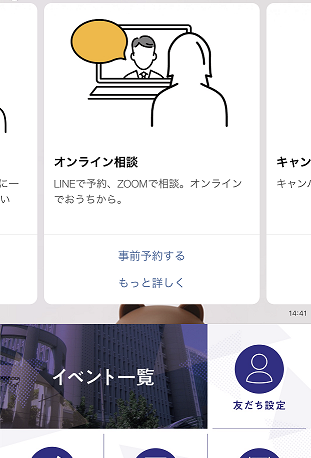
※画像は実際と異なる場合があります。
本ページ下部にある「LINEでオンライン相談を予約する」より、友だち登録を行ってください。
登録後、又はすでに友だちの方は、トーク画面のメニューより「イベント一覧」→「オンライン相談」→「事前予約する」よりお進みください。
登録にあたっては、以下についてご注意ください。
登録後、又はすでに友だちの方は、トーク画面のメニューより「イベント一覧」→「オンライン相談」→「事前予約する」よりお進みください。
登録にあたっては、以下についてご注意ください。
・相談日程は不定期に追加されます。
・同一日に複数の相談はできません。
・相談時間は、1回につき20分程度となります。
・相談時間は、1回につき20分程度となります。
・複数名(例:受験生と保護者や、受験生数名)で同時にご参加も可能です。その場合も予約数は「1」でご登録ください。但し、時間の延長はありません。
・相談内容は、あらかじめご登録いただきます。時間が余った場合には、それ以外のご相談にも対応いたします。
※内容によっては、より専門的な内容をお伝えできる部局をご案内する場合があります。
※2021年度8月のオンライン相談会では、事前の相談内容の登録は不要です。当日にお伺いいたします。
※内容によっては、より専門的な内容をお伝えできる部局をご案内する場合があります。
※2021年度8月のオンライン相談会では、事前の相談内容の登録は不要です。当日にお伺いいたします。
1.相談をご希望の日時を選択します。
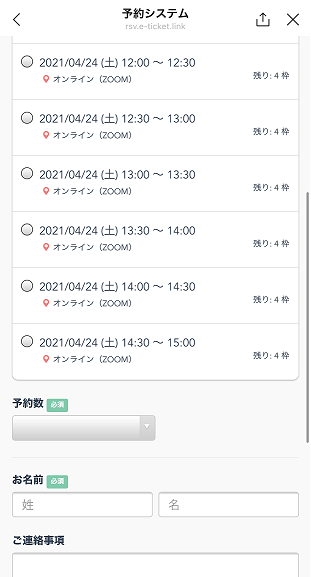
オンライン相談をご希望の日程と時間帯を選択してください。
「予約数」=「1」をお選びいただき、「お名前」を入力ください。「お名前」については、この後でも再度お伺いします。ご了承ください。
「ご連絡事項」は利用しませんので、記載しないでください。
キャンセル・変更は、およそ3営業日前(土日・祝日を除く)までとなっております。以後のキャンセル・変更はできません。
「予約数」=「1」をお選びいただき、「お名前」を入力ください。「お名前」については、この後でも再度お伺いします。ご了承ください。
「ご連絡事項」は利用しませんので、記載しないでください。
キャンセル・変更は、およそ3営業日前(土日・祝日を除く)までとなっております。以後のキャンセル・変更はできません。
2.ご連絡先や相談内容を入力ください。
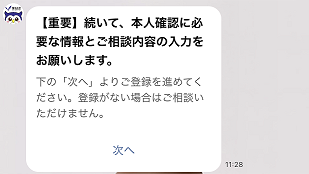
日程と時間帯の予約が完了すると、左記のような画面が出ますので、こちらからご本人情報とご相談内容のご登録にお進みください。
内容に不備がありますと、相談室(ZOOMのミーティングルームURL)をご送付できませんので、ご予約があっても、相談を開始できなくなります。
内容に不備がありますと、相談室(ZOOMのミーティングルームURL)をご送付できませんので、ご予約があっても、相談を開始できなくなります。
3.ミーティングルームのURLを受け取る
ご登録内容に不備がなければ、前日までにご相談に必要なミーティングルームをLINEにてご連絡いたします。
内容の不備は直前に入力があっても、ご対応しかねる場合があります。
メッセージは、相談日まで大切に保管してください。メッセージを紛失しても再発行はできません。
予約の変更やキャンセルは、トーク画面のメニュー「イベント一覧」→「オンライン相談」→「事前予約する」より可能です。
内容の不備は直前に入力があっても、ご対応しかねる場合があります。
メッセージは、相談日まで大切に保管してください。メッセージを紛失しても再発行はできません。
予約の変更やキャンセルは、トーク画面のメニュー「イベント一覧」→「オンライン相談」→「事前予約する」より可能です。
相談の実施
・約束の時間から5分経過しても、連絡が取れない場合は、相談を終了します。また、以後オンライン相談会に登録できなくなる場合があります。
・相談時間は20分程度と限られておりますので、円滑な運営にご協力ください。
・明治大学の大学ガイドブックに基づき、相談を進めますので、大学ガイドをご用意ください。
明治大学ガイドブックは、こちらからもご覧いただけます。
・その場で即答しかねるご質問については、後日メール等で回答させていただく場合があります。
・相談終了後、その内容をSNS等で発信しないでください。
(1)ZOOMミーティングルームにアクセスします。
ご登録内容に不備がなければ、前日までにご相談に必要なミーティングルームをLINEにてご連絡いたします。
メッセージに記載のURLにアクセスしてください。
メッセージを受け取った端末以外からアクセスするは、URLをコピーして所定の端末へ転送するか、メッセージに記載のミーティングIDとパスワードにてミーティングルームにアクセスしてください。
(2)画面の指示をよくお読みください。

ミーティングルームにアクセス後、しばらくすると左記のような画面になります。指示内容をよく読んで準備してください。ZOOM上でのお名前(表示名称)を、予約時に入力いただいたカナ氏名に変更ください。お名前が確認できた順に相談室へご案内いたします。お名前が変更されていないと相談を開始できません。
(3)相談開始
入室後、再度お名前や高校名など本人確認をいたします。問題無ければ、相談開始となります。
LINEにて、相談会の感想についてのアンケ—トをご送付する場合があります。ぜひご協力いただけますと幸いです。
LINEにて、相談会の感想についてのアンケ—トをご送付する場合があります。ぜひご協力いただけますと幸いです。
さあ、相談会に参加しよう!
相談会の予定が知りたい!
相談会が満席だった・次回の予定が知りたい、などの最新の情報は、入学センター公式Twitterでいち早くお届けします!!
この機会にぜひフォローください!!
 @meijiexam
@meijiexam
また、よくあるご相談・ご質問については、以下の「入試Q&Aはこちらから」より、事前にご覧ください。
この機会にぜひフォローください!!
また、よくあるご相談・ご質問については、以下の「入試Q&Aはこちらから」より、事前にご覧ください。
